როგორ გავაგზავნოთ ფოსტის შერწყმა, როგორც მასიური ელ.წერილი Gmail-ის გამოყენებით
Miscellanea / / February 15, 2022
სერვისები, როგორიცაა MailChimp, აადვილებს საინფორმაციო ბიულეტენების გაგზავნას. ისინი ზრუნავენ ყველაფერზე და აქვთ გასაოცარი შაბლონები. მაგრამ ისინი შეიძლება არ იყოს თქვენთვის. უპირველეს ყოვლისა, მთელს მსოფლიოში არის MailChimp ბრენდინგი. და ელ.წერილი მთავრდება "აქციები” ჩანართი Gmail-ში. გარდა ამისა, თუ მხოლოდ 100 ან მეტი ელ. ფოსტის გაგზავნა გსურთ დროდადრო (არა პერიოდულად), MailChimp შეიძლება ძალიან დიდი პრობლემა იყოს.

თუ გირჩევნიათ უბრალოდ გამოიყენოთ Gmail მასიური ელფოსტის გასაგზავნად, ფოსტის შერწყმის სტილი, GMass თქვენთვისაა.
რა არის GMass?
GMass არის Chrome გაფართოება და ამჟამად მისი გამოყენება უფასოა. ეს მხოლოდ საშუალებას გაძლევთ შექმნათ ფოსტის შერწყმის სტილის ძალიან ძირითადი წერილები პირდაპირ Gmail-ში. პერსონალიზაცია ამჟამად შემოიფარგლება მხოლოდ სახელითა და გვარით, მაგრამ იმედია, მალე ვიხილავთ მეტ ატრიბუტს. GMass ელფოსტას აქცევს იერს, რომ იგი შემუშავებულია პირადად ინდივიდუალური მიმღებებისთვის.
შეზღუდვა GMass-ით: იმის გამო, რომ GMass ძირითადად აგზავნის ინდივიდუალურ წერილებს Gmail-ის გამოყენებით, ის შეზღუდულია Gmail-ის მითითებებით. თქვით, რომ თქვენ შეგიძლიათ გაგზავნოთ მხოლოდ 500 ელ.წერილი/დღეში პირად ანგარიშზე და 2000 ელ/დღეში Google Apps-ზე ანგარიში.
როგორ გამოვიყენოთ GMass
დასაწყებად, ჯერ ჩამოტვირთეთ Chrome გაფართოება და გადადით Gmail-ის ვებსაიტზე. დააწკაპუნეთ შედგენა ღილაკი. თუ ღილაკში შეამჩნევთ GMass-ის ხატულას, ეს ნიშნავს, რომ გაფართოება დაინსტალირებულია და მზად არის გამოსაყენებლად.
GMass-ის ინსტალაციის შემდეგ პირველად გახსნით Gmail-ს, მოგეთხოვებათ GMass-ის გააქტიურება. უბრალოდ აირჩიეთ თქვენი მიმდინარე Gmail ანგარიში და გზაში იქნებით.
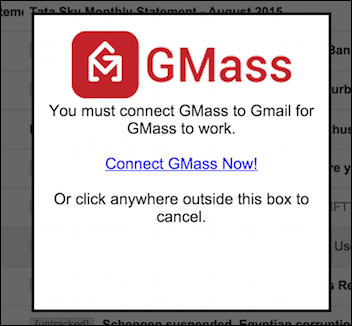
სანამ დაიწყებთ, თქვენ უნდა დაამატოთ ყველა ელფოსტის მისამართი, რომლითაც გსურთ ელფოსტის გაგზავნა, თქვენს კონტაქტებს. დარწმუნდით, რომ დაამატეთ სახელი და გვარი. ეს არის ის, რასაც GMass გამოიყენებს ელფოსტის მოსარგებად. თუ ამას არ გააკეთებთ, სათაური ძირითადად ცარიელი იქნება.
როგორც კი კონტაქტებს მოამზადებთ, უბრალოდ დაიწყეთ მათი ჩასმა რომ განყოფილება ერთმანეთის მიყოლებით.
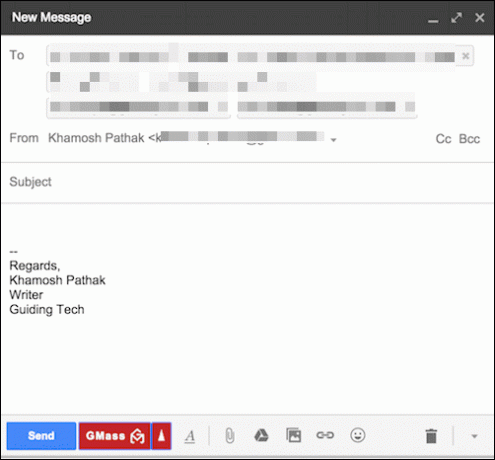
ახლა ჩვენ რეალურად მივიღებთ ელ.ფოსტის შექმნას. დაწერეთ სასურველი ელ.წერილი. მაგრამ შეინახეთ ადგილები ამისთვის სახელი და გვარი ცარიელი. ამის ნაცვლად, ჩაწერეთ {Სახელი} და {Გვარი}. ეს ავტომატურად ჩაწერს იმ პირის სახელს და გვარს, რომელსაც აგზავნით ინდივიდუალურ ელ.წერილს.
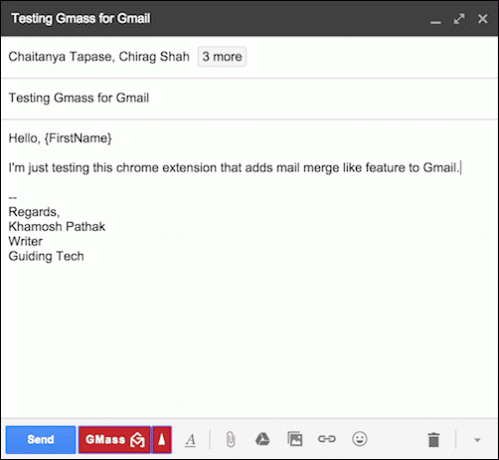
ფოსტის შერწყმა MailChimp-თან: შეამოწმეთ შექმნის მარტივი გზა ფოსტის შერწყმა ელ.წერილები Google Docs და MailChimp მოდულის გამოყენებით.
GMass ოფციები
ახლა თქვენ შეგიძლიათ უბრალოდ დააჭიროთ GMass ღილაკს და ის დაიწყებს ინდივიდუალური წერილების შექმნას პარამეტრების მიხედვით და დაიწყებს მათ გაგზავნას. მაგრამ არსებობს რამდენიმე ვარიანტი, რომლის შესახებაც უნდა იცოდეთ.
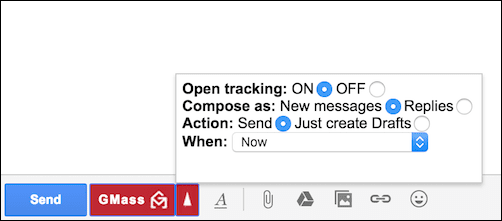
დააწკაპუნეთ პატარა ზემოთ ისრის ღილაკზე. აქ ნახავთ ელ.ფოსტის მოგვიანებით დაგეგმვის ვარიანტებს, მათი გაგზავნის ნაცვლად მონახაზების სახით შენახვას და თვალთვალის ჩართვის/გამორთვისთვის.
ერთი მართლაც საინტერესო ვარიანტი აქ არის ელ.ფოსტის გაგზავნა პასუხის სახით ახალი შეტყობინების ნაცვლად. თუ უკვე გქონდათ საუბარი მიმღებებთან, ელფოსტა გამოგიგზავნით პასუხად. ეს ნიშნავს, რომ ის გამოჩნდება თემაში და გამოიყურება ისე, როგორც პირადად შემუშავებული (თუმცა ეს ნამდვილად არ იყო).
რისთვის გამოიყენებ მას?
მე ვხედავ მცირე ბიზნესებს, რომლებიც ბევრს იღებენ GMass-ისგან. რისთვის გამოიყენებ? გაგვიზიარეთ ქვემოთ მოცემულ კომენტარებში.
ბოლოს განახლდა 2022 წლის 03 თებერვალს
ზემოთ მოყვანილი სტატია შეიძლება შეიცავდეს შვილობილი ბმულებს, რომლებიც დაგეხმარებათ Guiding Tech-ის მხარდაჭერაში. თუმცა, ეს არ იმოქმედებს ჩვენს სარედაქციო მთლიანობაზე. შინაარსი რჩება მიუკერძოებელი და ავთენტური.


![MS-DOS ფუნქციის არასწორი შეცდომა Windows 10-ში [მოგვარებულია]](/f/e712b85c869475ca112c61837f0f7ed5.png?width=288&height=384)
